Einrichtung des Datenbankservers
Dieser Part ist wenigstens mal sehr schnell behandelt.
Für die Datenbank braucht es nicht viel. Wir müssen nur eine Datenbank und einen Benutzer erstellen. Und dann wäre es noch hilfreich wenn der Benutzer die erstellte Datenbank nutzen könnte 😅
Mit dem Befehl sudo mariadb können wir uns mit dem Datenbankserver verbinden und folgende Befehle absetzen (Aber bitte verwendet ein anderes Passwort ^^):
create user cloud@localhost identified by "einSicheresPW!";
create database cloud;
grant all privileges on cloud.* to cloud@localhost;
exit;Wenn wir alles richtig gemacht haben sollten wir uns nun mit dem Befehl mariadb -u cloud -p und Eingabe des Passwortes auf den Datebankserver verbinden können.
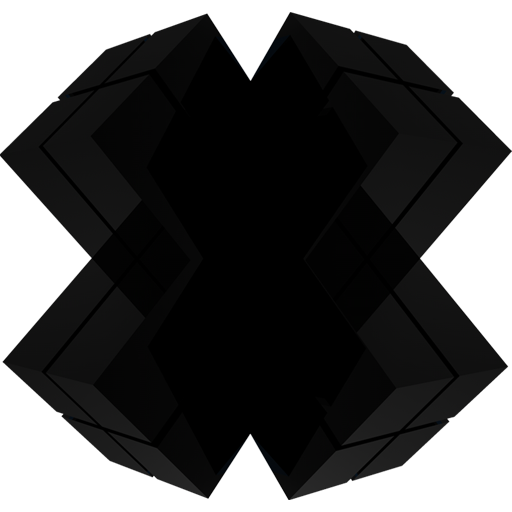
Pingback: Nextcloud bauen mit Jet #05 – Jet0JLH.de
Moin 🙂
Vielen Dank für deine tollen Videos und Anleitungen.
Kannst du mir helfen? Ich habe die Befehle nun immer eins zu eins kopiert und eingefügt. Nun konnte ich gar nicht dass Passwort verändern 😎🙈.
Gruß Tobias
Danke für das Lob 😊
Geht es um das Datenbankpasswort vom cloud Benutzer?
Wenn ja, dann könntest du das natürlich auch ändern. Oder du löscht den Benutzer und legst diesen mit den Befehlen neu an.
Daher wieder in die Datenbank springen (sudo mariadb) und dann einen von beiden Wegen gehen.
Passwort ändern:
ALTER USER cloud@localhost IDENTIFIED BY „neuesGeheimesPasswort“;
Oder halt Benutzer löschen:
DROP USER cloud@localhost;
Super Vielen Dank! Hast du irgendwo einen Spenden Knopf, damit ich dir einen „Kaffee“ spendieren kann?
Freut mich wenns geklappt hat.
Es ist wirklich nett, dass du mir was spendieren möchtest, aber so einen Knopf gibt es bei mir ehrlich gesagt nicht 😅
Mir reicht die Freude ein bisschen helfen zu können schon aus. Und wenn du sogaer die Videos verwendet hast, dann hast du mir quasi über YouTube schon was „zukommen“ lassen 😊